Fonction Paiements en ligne
Dernière mise à jour: 12/05/2025
De votre côté vous pouvez choisir :
- la plateforme (mode) de paiement utilisé (PayZen, Stripe, PayPal...)
- les types de documents pouvant être payés en ligne (facture, devis, commande ...)
- la couleur du bouton "Payer en ligne"
Menu
- Principe:
- Un clic pour payer !
- Validation & suivi automatisés ! - Activer la Fonction
- Modes de Paiement proposés
- Options de Paramétrage
Principe du Paiement en ligne
Un clic pour payer
Avec l’application de facturation VosFactures, vos clients peuvent cliquer sur un bouton dédié visible sur la facture (ou autre document de facturation à payer) reçue par email, et procéder au paiement par carte. Simple et sécurisé !

Après avoir cliqué sur le bouton Payer en ligne, votre client vérifie ses coordonnées avant de procéder au paiement par carte de manière sécurisée.

Validation et Suivi du paiement automatisés
La validation du paiement est instantanée, et le logiciel s'occupe d'effectuer le suivi automatiquement.
- avec un paiement validé (paiement effectif) :
- La ligne de paiement correspondante est ajoutée dans votre onglet Paiements, avec l'état "Payé", le n° du document payé, et la date et heure du paiement
- La facture ou devis est automatiquement mise à jour : état changé en "Payé", date et montant payé indiqués.
- L'historique du Suivi du document est mis à jour avec le paiement (montant, date, et état du paiement)
- Un email de confirmation/remerciement est envoyé automatiquement au client (optionnel)
- En cas de devis payé, la facture correspondante peut être générée et envoyée automatiquement (optionnel)
- avec un paiement non validé (tentative de paiement ou virement bancaire en attente) :
- La ligne de paiement est ajoutée à la liste des Paiements avec le statut "Impayé" et colorée en rose.
- La facture (ou autre) n'est pas mise à jour
- L'historique du Suivi du document est mis à jour avec le paiement (montant, date, état de la tentative de paiement)
Pour proposer cette option à vos clients, il vous suffit d'activer la fonction et d'opter pour un ou plusieurs plateformes de paiement proposées par le logiciel.
Activer la fonction
La fonction est disponible à partir de la formule PRO (voir tarifs) et peut être activée même pendant la période d'essai.
Pour cela allez dans vos Paramètres > Paramètres du compte > Votre compte, et sous le paragraphe "Paiements en Ligne" cochez la fonction " ", puis sauvegardez.

Modes (plateformes) de paiement possibles
Le logiciel propose des intégrations avec plusieurs plateformes de paiement reconnues et performantes vous permettant de proposer à vos clients de payer en ligne leurs factures & devis par carte bancaire notamment :
- Stripe (carte bancaire)
- PayZen (carte bancaire)
- Ingenico ePayments (carte d'achat et carte bancaire)
- PayPal (carte bancaire ou compte Paypal)
- SogeCommerce (carte bancaire)
- Braintree (carte bancaire)
- BitPay (bitcoins)
Choisissez et configurez le(s) mode(s) de paiement souhaité(s) ! >>

Options de Personnalisation
Affichage du bouton "Payer en ligne"
Par défaut, le bouton "Payer en ligne" apparaît avec un fond transparent en haut à droite sur tous les types de documents de facturation non payés (sauf sur les devis rejetés). Toutefois vous pouvez :
- modifier la couleur du bouton afin de le rendre plus visible
- ne pas afficher le bouton sur le PDF des documents lors de l'impression ou sur certains types de documents par défaut (ex: devis, bons de commande).
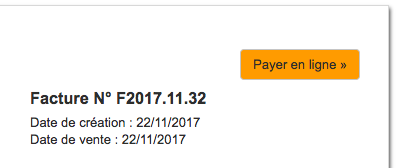
Devis payé - facturation automatique
Par défaut, lorsque qu'un devis est payé en ligne par votre client, le logiciel génère automatiquement la facture correspondante une fois le paiement validé.
Toutefois vous pouvez désactiver la facturation automatique si vous préférez créer manuellement la facture depuis l'onglet Paramètres > Paiement en ligne > section E-Commerce : choisissez "ne rien créer" dans l'option "Quel type de document créer après un paiement en ligne effectué ?" et sauvegardez.
Notifications par email
Dans l'onglet Paramètres > Paiement en ligne > notifications par email, vous pouvez notamment activer des envois de mails automatiques :
- Activer et personnaliser les emails à envoyer au client une fois les détails du paiement renseignés
- Activer et personnaliser les emails à envoyer au client une fois le paiement effectué
Montant minimal et autres options
Dans l'onglet Paramètres > Paiement en ligne > Paramétrage, diverses options vous permettent de :
- Indiquer un montant maximum payable en ligne (pour éviter de trop importantes commissions par ex.)
- Paramétrer un appel API (en savoir plus)
- Tester et/ou personnaliser la page de redirection après paiement
- Ajouter ou non le champ "Pays" dans le formulaire de paiement.
Retour




Commentaires
Guillaume
Ce serait pour de petites sommes (5 / 10€) pour passer des comptes utilisateurs en Premium. Donc pas à destination de professionnels habitués à recevoir un devis ou une facture et à le régler dans la foulée.
03 juin 2020 16:37:44
identifiant
04 juin 2020 08:20:13
Nicolas
Est il possible d'envoyer des emails personnalisés automatique aux clients une fois le paiement effectué? Je veux dire, dans notre association, nous avons deux catégories de membres. Nous aimerions envoyer un message différent pour les membres de chaque groupe. Nous pensons les dissocier par le nom d'usage (interne).
Merci de votre réponse
Cordialement.
Nicolas
11 janvier 2022 21:44:15
ludovic@vosfactures.fr
Dans votre cas , le mieux serait les deux catégories de membres par département.
Aussi, vous pourrez choisir un contenu par défaut de vos emails d'envoi pour chaque département.
Pour cela, allez dans Paramètres > Compagnies/Départements et cliquez sur le département voulu puis cochez la case "Paramétrage indépendant du système d'envoi des emails (en cas de multi-départements)". Le principe est le même : un email par défaut est proposé que vous pouvez bien si besoin personnaliser. Une fois le texte renseigné pensez à sauvegarder.
Pour aller plus loin les différents tutoriaux à consulter :
Personnaliser le Contenu des Emails d'envoi de Documents
Multi-Départements : Principe et Avantages
Je vous souhaite une excellente journée.Ludovic
--
Tel: +33(0)4.83.58.05.64
14 janvier 2022 16:22:29
01.01.1992
04 novembre 2023 18:31:35
ludovic@vosfactures.fr
Vous nous avez laissé un message dans le forum : "Ingwnai 3 b 25980 Sylt"
En quoi puis je vous aider ?
Je vous souhaite une excellente journée.
Ludovic
--
Tel: +33(0)4.83.58.05.64
06 novembre 2023 16:50:56
Ndey ndobo Patrick
16 juillet 2024 23:54:09
ludovic@vosfactures.fr
En effet, vous pouvez notamment choisir PayPal comme moyen de paiement en ligne et ainsi offrir la possibilité à vos clients de payer par carte bancaire ou via leur compte PayPal.
Pour cela, c'est très simple, suivez les deux étapes ci-dessous :
Ludovic
--
Tel: +33(0)4.83.58.05.64
17 juillet 2024 10:31:40
François ZINCK
Hier, vous avez payé 41,99€ que je ne désire pas payer.
Pourriez-vous me rembourser cette somme ?
Merci d'avance.py.pl/29eRc2
13 novembre 2024 10:12:20
ludovic@vosfactures.fr
Vous nous avez laissé un message sur le forum de VosFactures:
" Je vous prie de ne payer que les factures (ou autres ) que je vous ai demandées de payer.
Hier, vous avez payé 41,99€ que je ne désire pas payer.
Pourriez-vous me rembourser cette somme ?
Merci d'avance.py.pl/29eRc2"
Je pense que vous avez dû faire une erreur de destinataire ou peut-être une erreur en vous inscrivant sur notre site. En effet nous sommes VosFactures un logiciel de facturation en ligne qui permet aux professionnels (TPE, PME, autoentrepreneur ...) de créer et gérer des devis, factures, et non de retrouver des factures existantes.
Restant à votre disposition,
Ludovic
--
Tel: +33(0)4.83.58.05.64
15 novembre 2024 09:12:33
Ajouter un commentaire